Kontorapplikasjoner gir muligheten til å skape avanserte regneark, elegante dokumenter og engasjerende presentasjoner. Brukerne har tilgang til et bredt spekter av designverktøy i de forskjellige applikasjonene, som kan benyttes for å lage personlige oppsett og design.
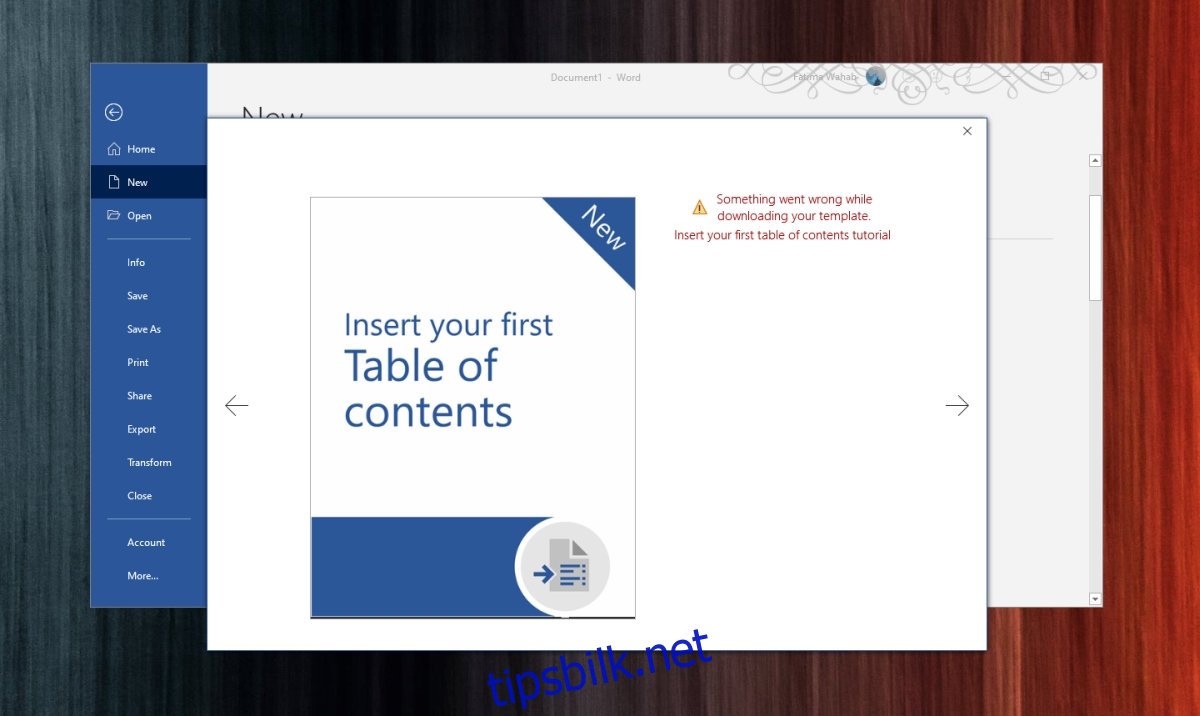
Det å utvikle dokumenter og presentasjoner kan være tidkrevende, og det krever en viss forståelse for designprinsipper for å lage et tiltalende dokument, presentasjon eller brosjyre. Hvis tiden er knapp, er det et alternativ å laste ned en mal istedenfor å designe fra bunnen av.
Microsoft Office-maler
Microsoft Office tilbyr et omfattende bibliotek av maler for sine applikasjoner. Noen av de mest brukte malene er inkludert ved installasjon av Microsoft Office, men flere maler er tilgjengelige for nedlasting direkte fra en Office-app, via «Ny fil»-skjermbildet.
Malene er som regel små i størrelse og lastes ned raskt, i løpet av sekunder eller minutter. Likevel kan det oppstå feil ved nedlasting, og da vil meldingen «Noe gikk galt under nedlasting av malen» dukke opp.
Feilmelding: «Noe gikk galt under nedlasting av malen» (Løsning)
Før du går videre med mer avanserte feilsøk, er det lurt å gjennomføre følgende basiskontroller:
Sjekk at du er koblet til internett.
Bekreft at du er logget inn i Office-applikasjonen.
Kjør Office med administratorrettigheter, og prøv å laste ned malen på nytt.
1. Last ned maler direkte
Hvis du fortsatt opplever problemer med å laste ned maler fra en Office-app, er det enkleste alternativet å laste de ned fra Microsofts malbibliotek.
Naviger til Microsoft Office sitt malbibliotek i nettleseren din.
Scroll nedover og velg applikasjonen du ønsker å laste ned en mal for.
Finn malen du vil benytte deg av, og klikk på den.
Klikk på «Last ned», og flytt malen til malmappen din for å ta den i bruk.
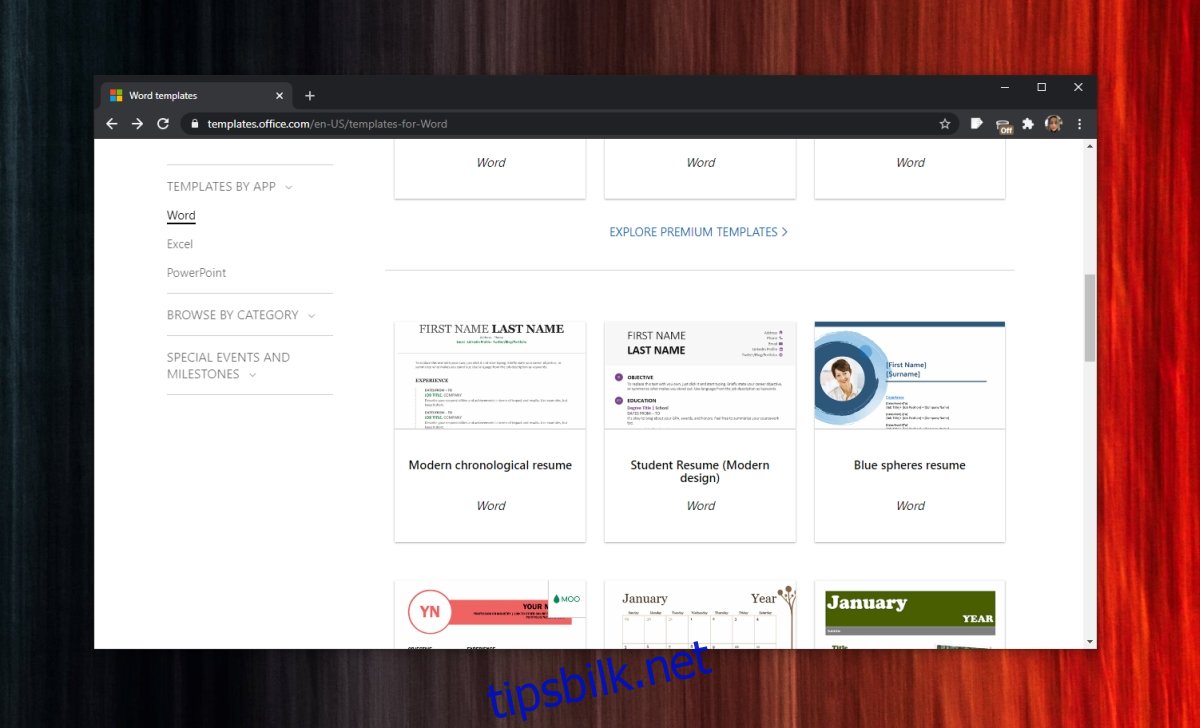
2. Reparer Office
Den forrige metoden gir deg malen du trenger, men den løser ikke det underliggende problemet i Office-applikasjonen. For å gjøre dette kan du forsøke å reparere Office.
Åpne Kontrollpanel.
Gå til «Programmer > Avinstaller et program».
Velg Office eller Microsoft 365, og klikk «Endre»-knappen på toppen.
Reparer installasjonen og restart datamaskinen.
Sjekk om malnedlasting nå fungerer.
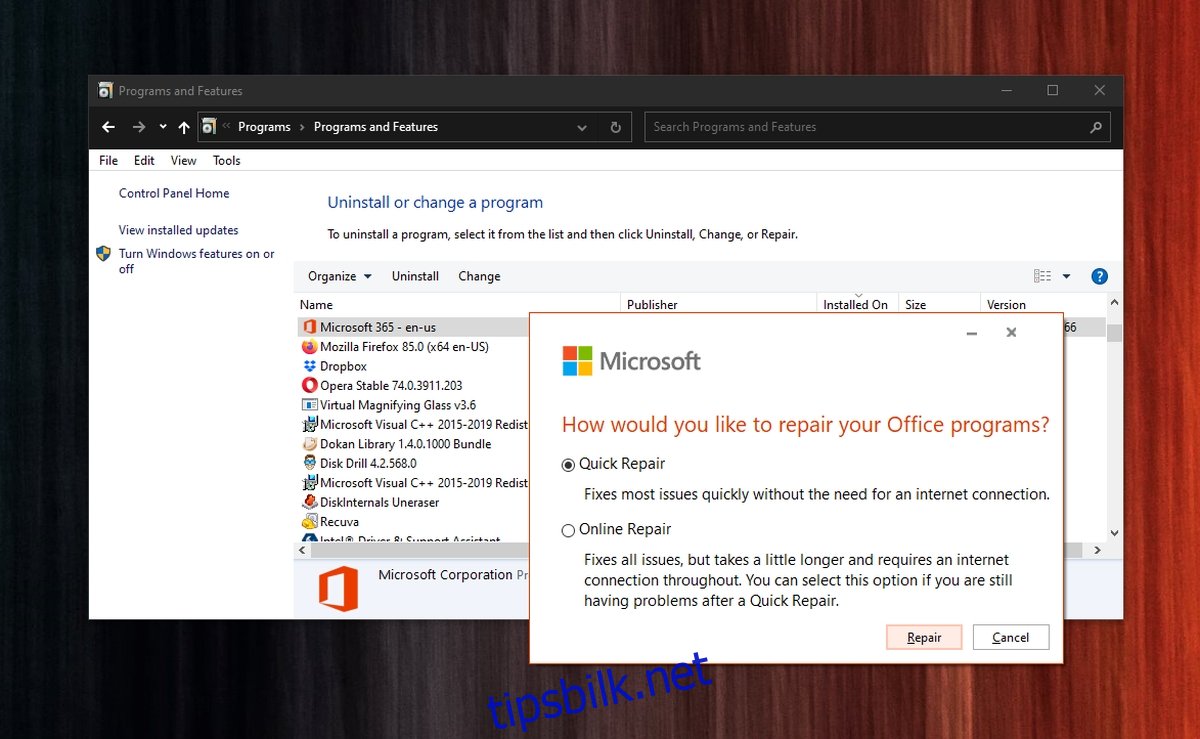
3. Installer Office-oppdateringer
Dersom du fortsatt har problemer med å laste ned maler, kan det være at Office-applikasjonene dine ikke har de nyeste oppdateringene. Følg disse stegene for å oppdatere:
Åpne Innstillinger-appen med hurtigtasten Win+I.
Naviger til «Oppdatering og sikkerhet».
Velg fanen «Windows Update» og klikk på «Se etter oppdateringer».
Kontroller om de tilgjengelige oppdateringene inkluderer Office-oppdateringer.
Last ned og installer oppdateringene.
Start datamaskinen på nytt og forsøk å laste ned maler igjen.
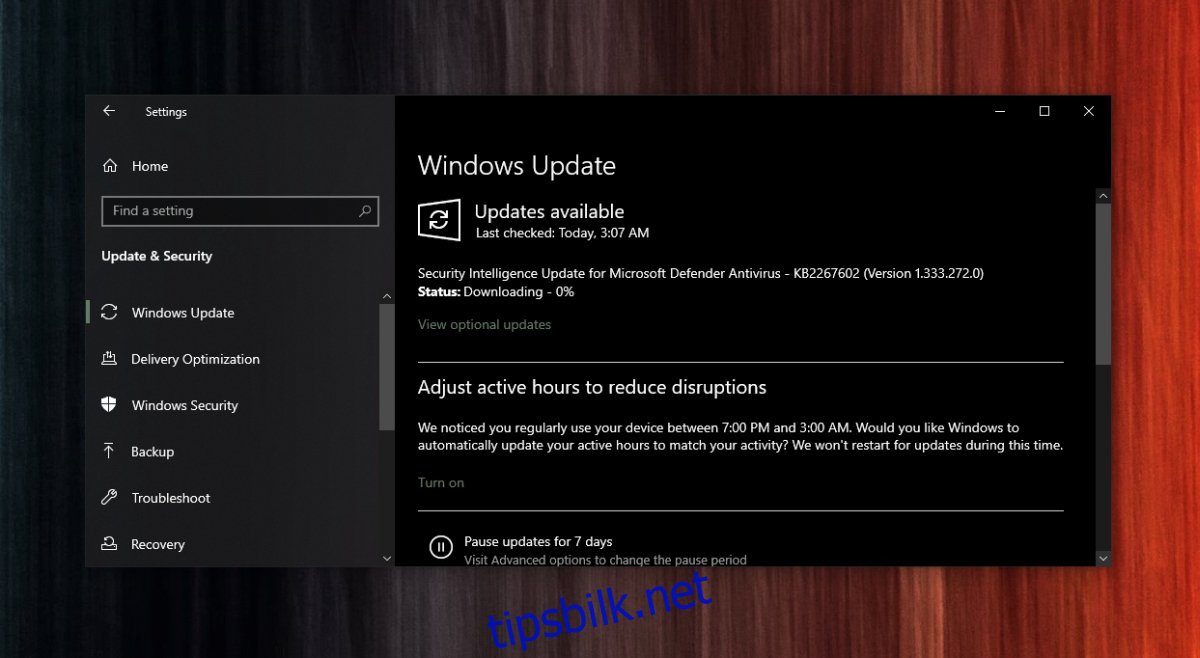
4. Avinstaller en oppdatering
En ufullstendig oppdatering for Microsoft 365 kan skape problemer med nedlasting av maler, men det samme kan en fullført oppdatering. Problemet ligger i selve oppdateringen og om den inneholder feil. Hvis du opplever at malnedlasting plutselig ikke fungerer, kan en nylig installert oppdatering være årsaken. Da kan du prøve å avinstallere denne.
Åpne Kontrollpanel.
Naviger til «Programmer > Avinstaller et program».
Klikk på «Vis installerte oppdateringer» i menyen til venstre.
Se etter Office-oppdateringer, og velg den nyeste.
Klikk på «Avinstaller»-knappen på toppen.
Start datamaskinen på nytt etter avinstallasjonen, og prøv å laste ned maler igjen.
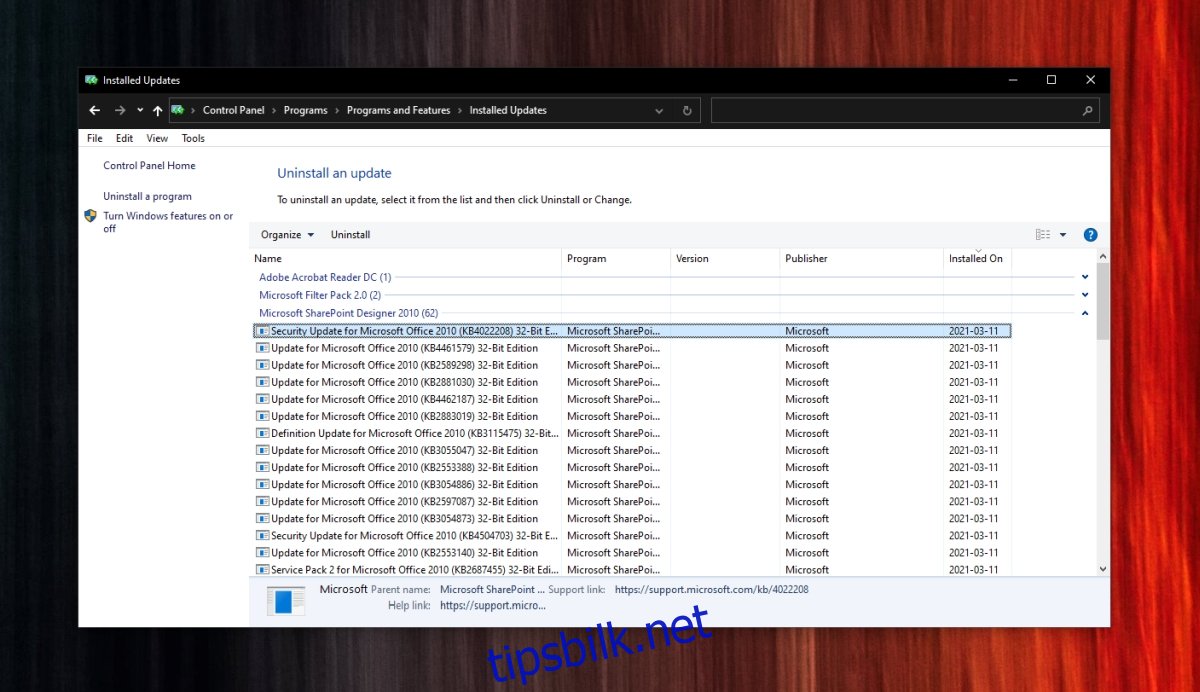
5. Avinstaller Visio Viewer
Noen brukere som har Visio Viewer installert har meldt om problemer med nedlasting av maler. I enkelte tilfeller har avinstallasjon av denne applikasjonen løst problemet.
Åpne Kontrollpanel.
Naviger til «Programmer > Avinstaller et program».
Velg Visio Viewer og klikk «Avinstaller» på toppen.
Start datamaskinen på nytt.
6. Slå av Internett-tilgang i Office
Office-applikasjoner kan hente innhold fra internett. Denne funksjonen kan, i noen tilfeller, forstyrre nedlastingen av maler.
Åpne Office-applikasjonen du forsøker å laste ned maler i.
Gå til «Fil > Alternativer».
Velg kategorien «Klareringssenter».
Klikk på knappen «Innstillinger for Klareringssenter».
Naviger til «Personvernalternativer» og klikk på «Personverninnstillinger».
Aktiver «Tillat Office å koble til internett» hvis den er deaktivert, eller deaktiver den hvis den er aktivert.
Start applikasjonen på nytt og forsøk å laste ned maler igjen.
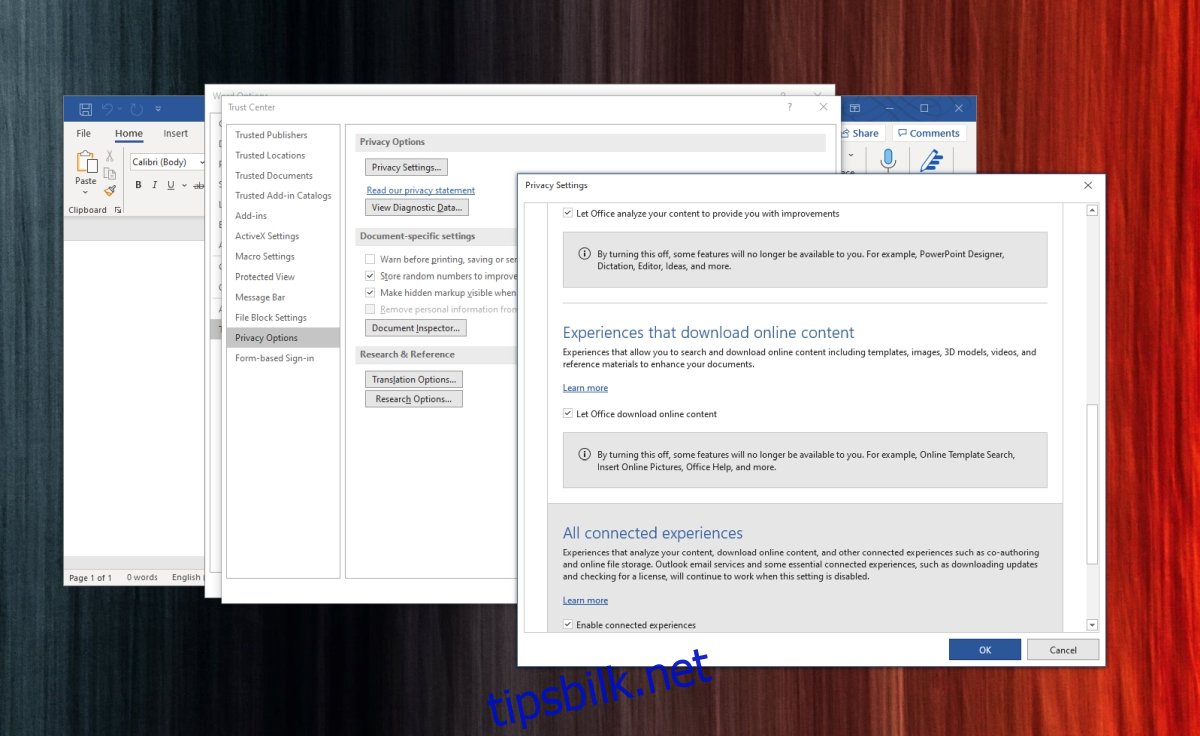
Konklusjon: MS Office Maler-feil
Maler kan lastes ned direkte fra Microsofts bibliotek, men å installere dem er litt tungvint, da brukerne må flytte de manuelt til riktig mappe.
Den innebygde malnedlastingsfunksjonen gjør at man slipper det manuelle arbeidet, og derfor er det viktig å finne en løsning for problemet.